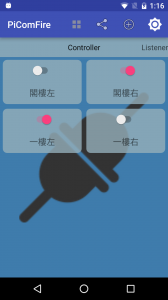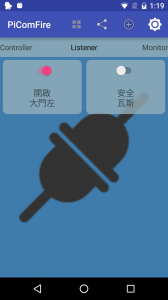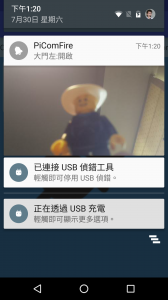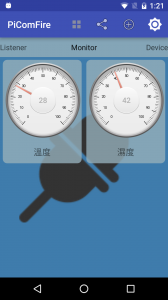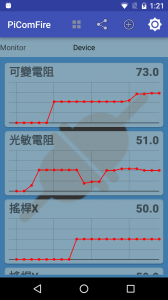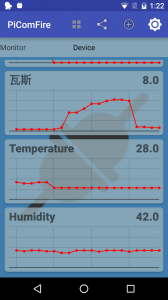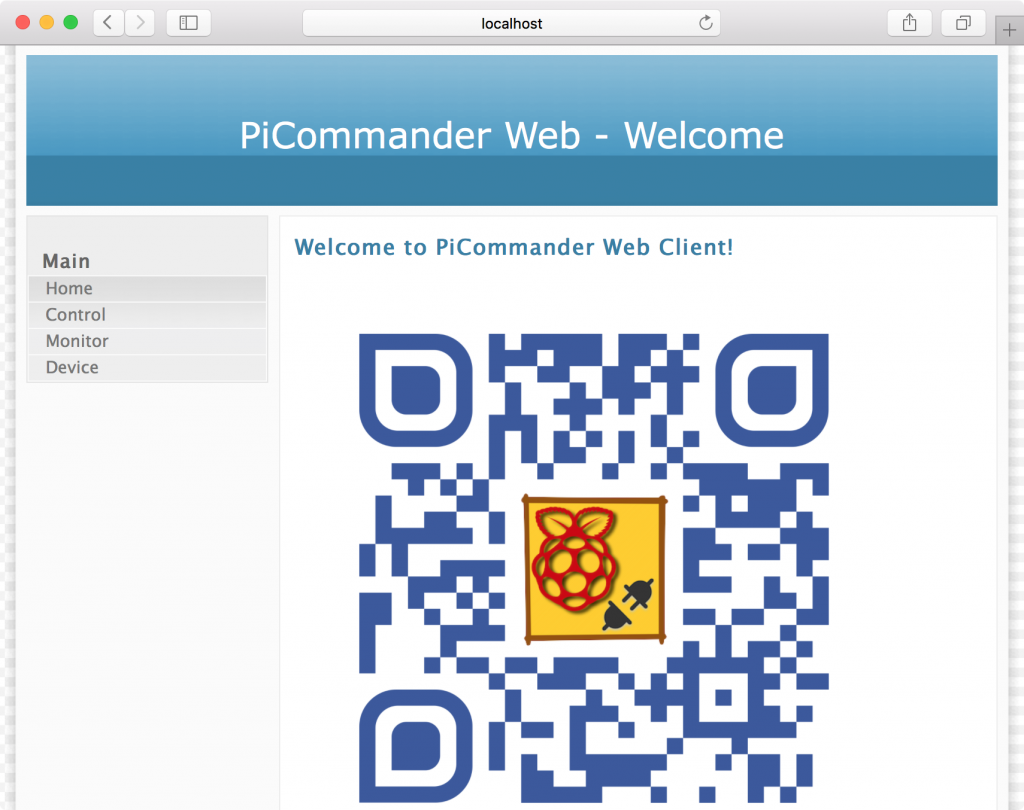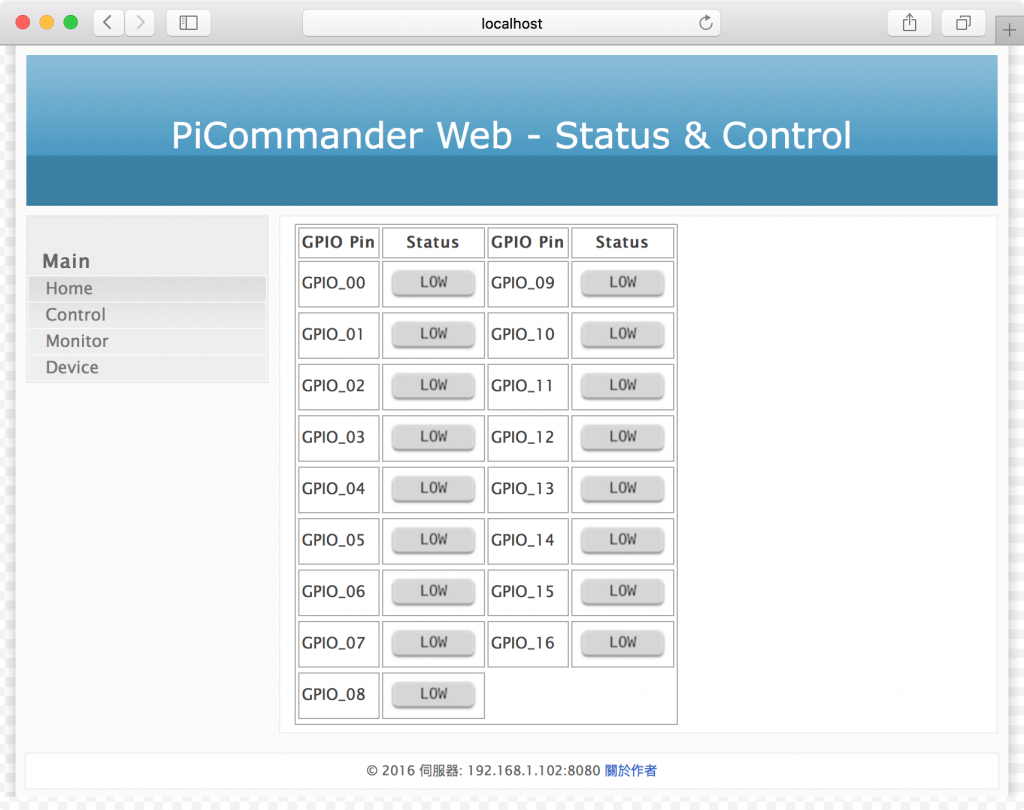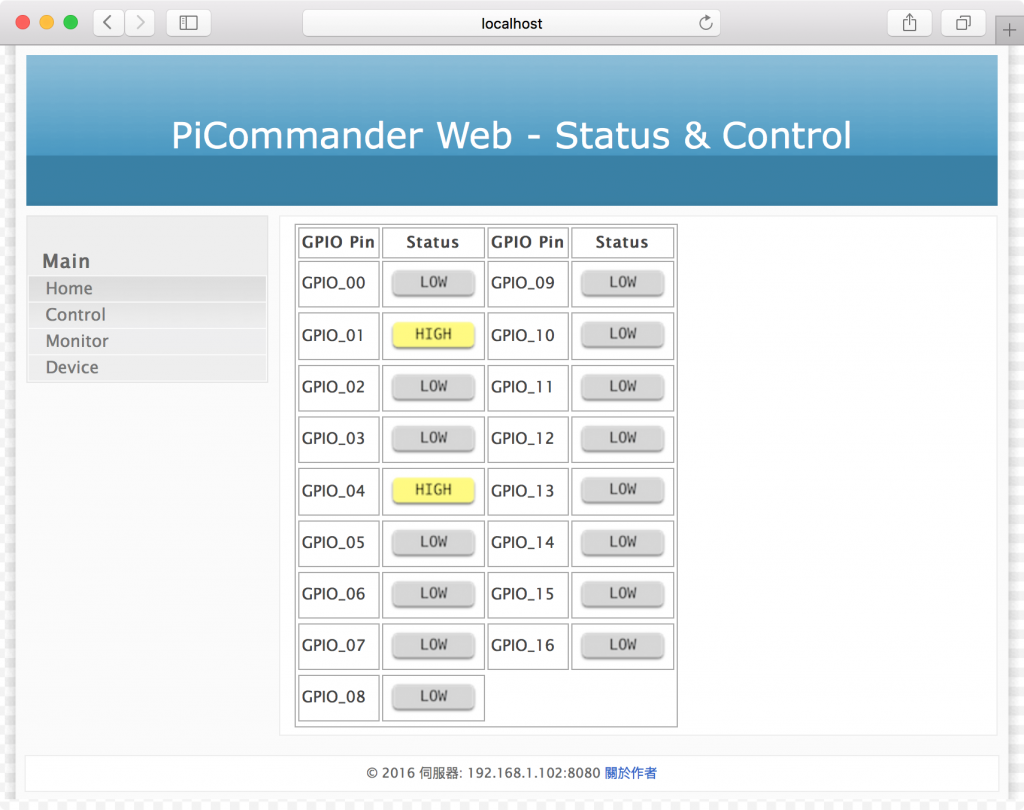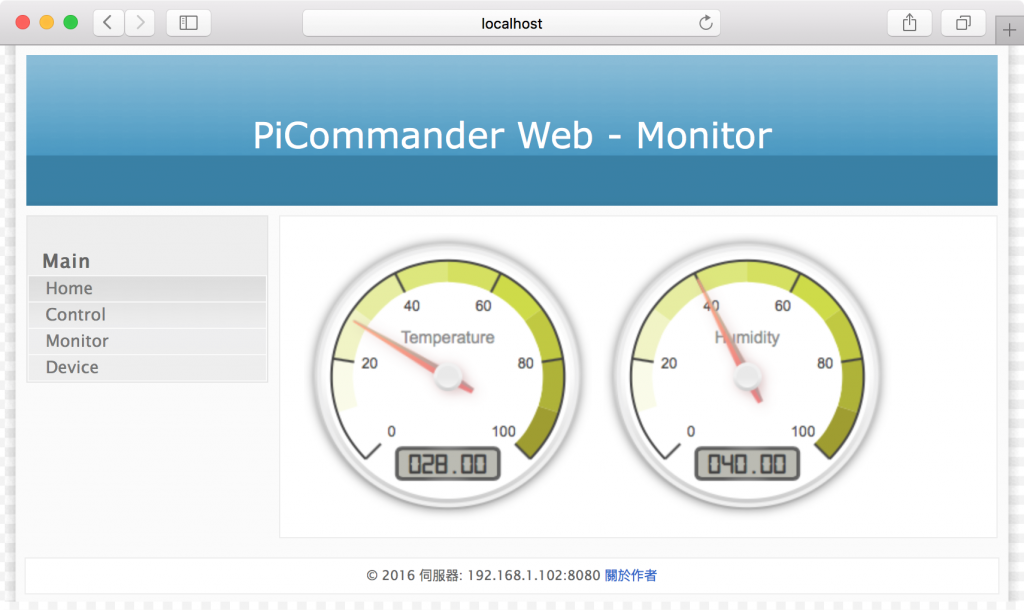從 Zero 開始(1)- PiCommander 現身
PiCommander 2.0自由,靈活,容易學習。寫好的嵌入式、Android和網頁應用程式,所有的一切都已經在雲端,這就是PiCommander。我不知道這些是不是物聯網,你可以自己親自體驗看看。 示範影片: 開箱一 – Raspberry Pi Zero 、積木和很多零件使用樂高海灘小屋積木套件,安裝示範 PiCommander 需要的零件: PiCommander Java嵌入式系統可以在 Raspberry Pi Zero 運作: 偵測門是否被打開的磁簧開關模組,是一種經常使用在門、窗防盜系統的零件: 負責拍攝照片的Raspberry Pi Camera Module v2,可以在需要的時候拍攝照片傳送到雲端伺服器: 連接到門的伺服馬達Tower Pro SG90,可以在遠端控制門的開、關: 提供即時溫、濕度資訊的感應器DHT-11。還有讀取類比資訊的MCP3008晶片,讓 Raspberry Pi 可以連接輸出類比資訊的零件: 提供類比訊號的10K旋鈕式可變電組,還有偵測光線的光敏電阻,它們都是連接到 MCP3008 晶片: 提供類比訊號的搖桿模組,連接到 MCP3008 晶片: 可燃氣體與煙霧偵測模組MQ-2,連接到 MCP3008 晶片與一般輸入用途的GPIO: 一個躲在相機模組下面喝咖啡的樂高人偶,跟PiCommander沒什麼關係: PiCommander 2.0 由 Raspberrry Pi 與 Java 一起合作: 開箱二 – Android App啟動PiCommander Android App並連線以後,可以透過雲端控制連接在Raspberry Pi的設備與零件。PiCommander系統的設計並不是固定不變的,連接新的零件到Raspberry Pi以後,只要在App新增與設定好控制區塊,就可以馬上控制它們: 在Raspberry Pi連接感應設備,新增與設定好監視區塊以後,就可以經由雲端接收即時狀態資訊,Android的通知也會顯示相機模組拍攝的照片: 在Raspiberry Pi連接的溫、濕度感應器,經由系統把目前的溫、濕度傳送到雲端,Android App使用清楚的儀表板顯示即時的溫、濕度: 連接在Raspberry Pi的MCP3008晶片,可以讀取設備與零件提供的類比資料,在Android App使用線條圖表清楚的顯示各種即時資訊: 經由連接在MCP3008晶片的可變電阻,提供簡易的即時類比資訊測試。還有光敏電阻可以偵測環境亮度,在線條圖表顯示的值越高,表示亮度越高。即時資訊的變化與顯示,可以在影片中清楚的呈現: 開箱三 – Web AppPiCommander 2.0 加入全新設計的網頁應用程式,提供使用者在行動裝置以外的選擇: 在網頁應用程式可以即時顯示目前的狀態資訊,使用者也可以在網頁操作,把控制資訊傳送給雲端,控制連接在Raspberry Pi的設備與零件: 在Raspiberry Pi連接的溫、濕度感應器,經由系統把目前的溫、濕度傳送到雲端,網頁使用清楚的儀表板顯示即時的溫、濕度: 連接在Raspberry Pi的MCP3008晶片,可以讀取設備與零件提供的類比資料,網頁使用線條圖表清楚的顯示各種即時資訊: 目錄
下一步下一階段的內容開始介紹Raspberry Pi和基本的零件,安裝與設定Raspberry Pi作業系統,還有使用SSH遠端連線。 |

 Java 學習之路
Java 學習之路